
На этом шаге предстоит регистрация на хостинге и регистрация домена (показываю как зарегистрировать доменное имя сайта на хостинге Timeweb, вы можете делать на своём).
Здесь размещаю свои сайты, мне нравится удобная панель управления в личном кабинете и отзывчивая служба поддержки, которая всегда отвечает на вопросы.
Для тех, кто совсем не знаком с этими определениями:
- Хостинг — это сервис, на котором будет находиться ваш сайт и все его файлы
- Домен — это название | имя сайта | доменное имя | адрес сайта в интернете
Вы можете зарегистрироваться и установить свой сайт на любом понравившемся хостинге.
Я буду показывать регистрацию домена и установку сайта на примере хостинга Timeweb >, так как сама им пользуюсь.
Регистрация на хостинге
Прежде всего нужно зарегистрироваться на самом хостинге →
- Переходите по ссылке, выбираете тариф и проходите стандартную процедуру регистрации:
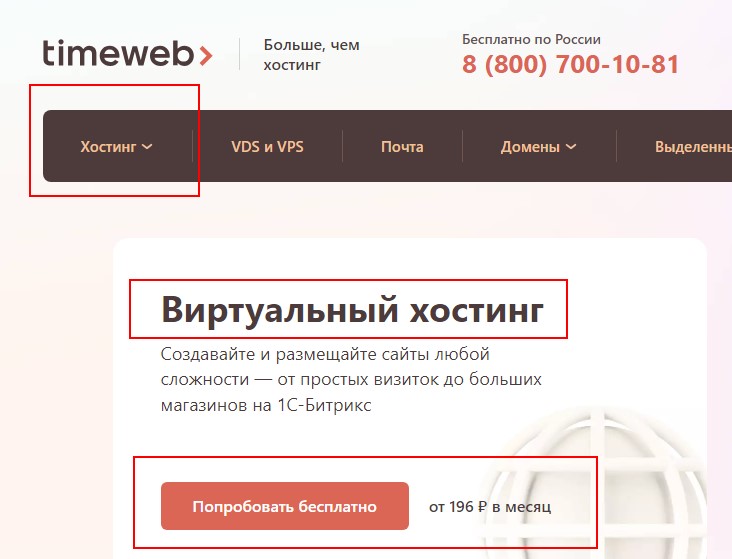
- Выбирайте «Виртуальный хостинг» → тариф «Year+». Нажмите на соответствующую кнопку.
10 дней – можете пользоваться бесплатно. Если вы начинающий, то берите самый простой тариф, его будет достаточно. Когда у вас будет больше сайтов, вы сможете перейти на другой тариф в любое время.
Если оплатите хостинг сразу за 1 год, то это будет дешевле. Обратите внимание, что цена 196 р. в мес. – это при оплате за год. При оплате помесячно – цена выше. Если сразу оплачиваете годовой тариф, то получите домен в подарок, т.е. бесплатно.
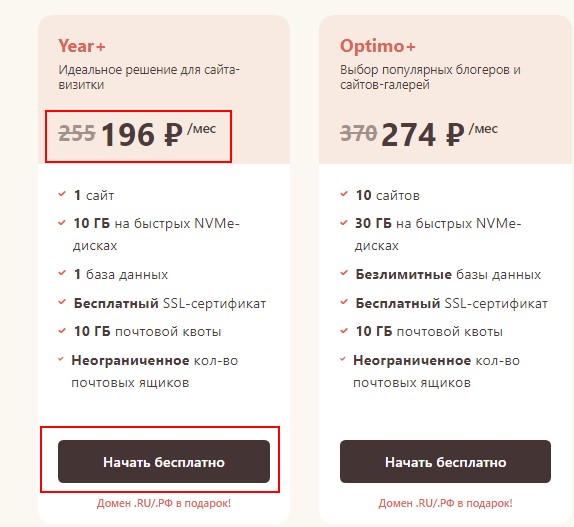
Если пробуете бесплатный период 10 дней, то идём дальше.
- После нажатия на кнопку «Начать бесплатно» — Вам предложат зарегистрироваться.
- Заполняете поля – указываете свои реальные данные.
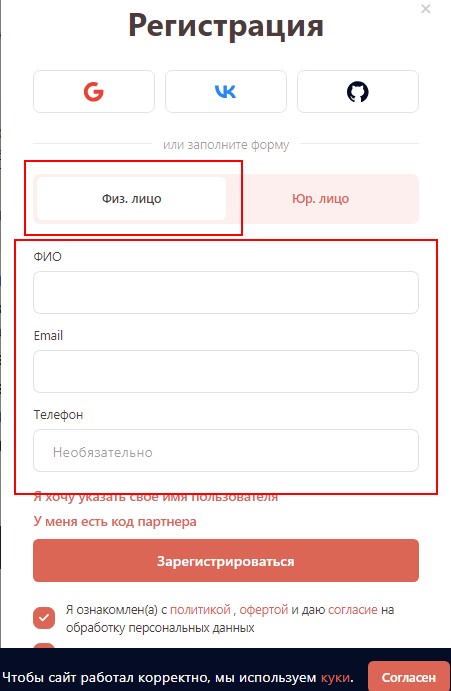
Всё. Процедура довольно простая.
Как выбрать и зарегистрировать доменное имя
После регистрации на хостинге Вы попадаете в свой личный кабинет или панель управления. Домен будем регистрировать из панели управления хостингом.
Есть разные варианты регистрации доменного имени, например, можно зарегистрировать домен на другом ресурсе, а потом прописать NS сервера и привязать домен к любому хостингу. Но, на мой взгляд, удобнее всё это делать в одном месте, чем устраивать танцы с бубном ради сомнительной экономии. Тем более, если вы не технический специалист.
- Выбираете → Домен → Купить домен:
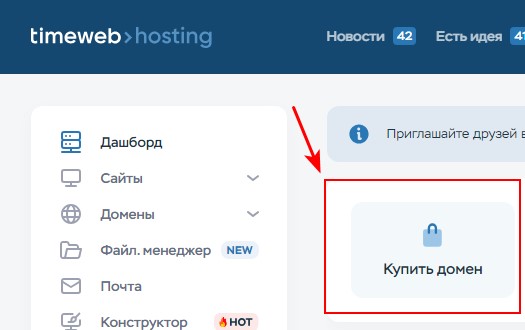
- Попадаете в меню регистрации доменов. Выбирайте зону .ru
- Придумываете доменное имя сайта:
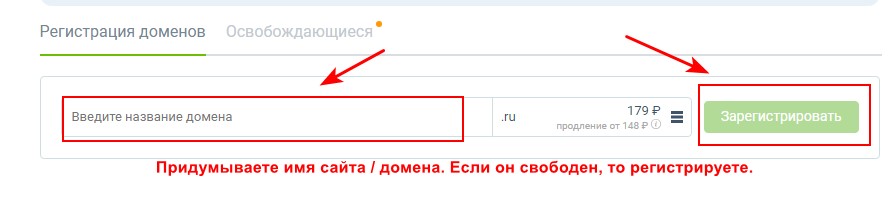
Обратите внимание!
По поводу выбора доменного имени существует много разных рекомендаций. Не вдаваясь в подробности, скажу, что имя будущего сайта должно быть релевантным информации, которая будет на этом сайте размещена.
В «Готовом комплекте для создания сайта 2.0» есть бонусы с некоторыми рекомендациями по выбору доменного имени. Прочитайте сначала их, прежде чем подбирать домен и регистрировать. Забрать данные материалы можно ниже:
С доменным именем разобрались, идём дальше:
- Вводите название домена в поле, если домен свободен, то появится зелёная галка, если — нет, то подбирайте название, пока галка не появится.
- Жмёте → Зарегистрировать:
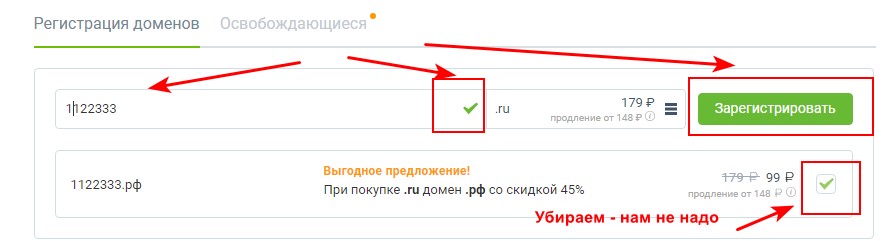
- Дальше Вас попросят завести Ваши реальные данные, Ф.И.О. и паспортные данные – это нормально. Все домены так регистрируются. Возможно, Вам предложат отправить скан паспорта для подтверждения личности.
- Снимаете галку «Защитить сайт SSL-сертификатом», т.к. это платно. Позже будем устанавливать бесплатный сертификат:
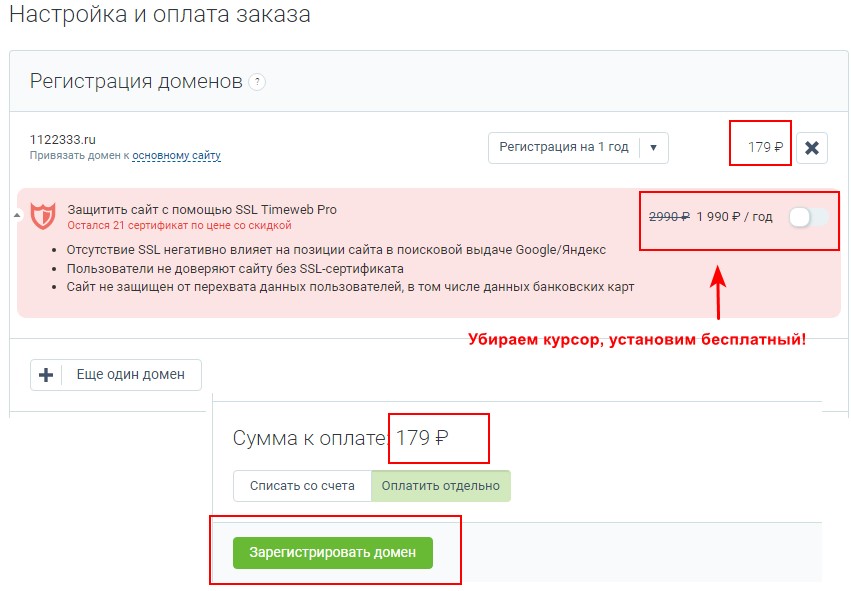
Вообще, обращайте внимание на доп. услуги, которые хостер предлагает уже включёнными. Убирайте ненужные галки, чтобы не переплачивать.
- Дальше проходите процедуру регистрации, заполняете свои реальные данные, т.к. домены регистрируются на паспортные данные и у вас могут попросить документы для подтверждения личности.
- Заполняете все поля. Жмёте → Создать:
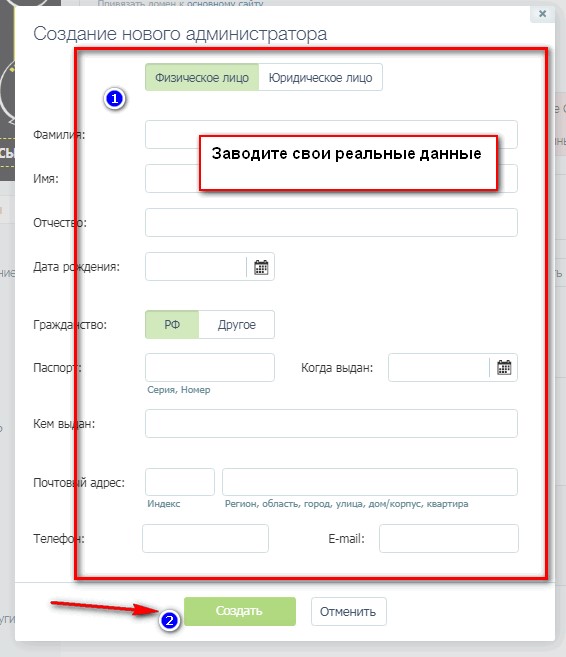
- Дальше нужно будет оплатить домен. Оплачиваете удобным Вам способом:
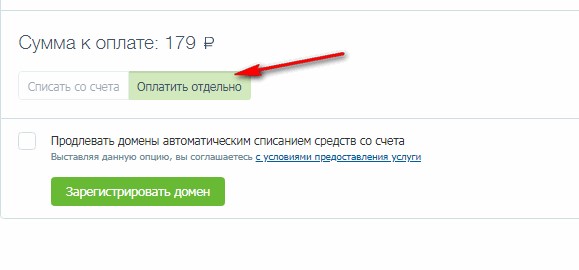
- Ваш домен отправлен на регистрацию, это может занять до 48 часов.

Не волнуйтесь. Обычно намного раньше.
Обратите внимание, что оплата за домен и оплата за хостинг — это разные платежи:
• Домен мы оплачиваем за год. Потом 1 раз в год его нужно продлевать. Хостинг вас уведомит об этом.
• Услуги хостинга оплачиваются ежемесячно по выбранному тарифу. Можно оплатить на больший срок и немного при этом сэкономить.
Свой домен вы можете найти потом в панели управления хостингом → Домены → Мои домены → Список доменов:
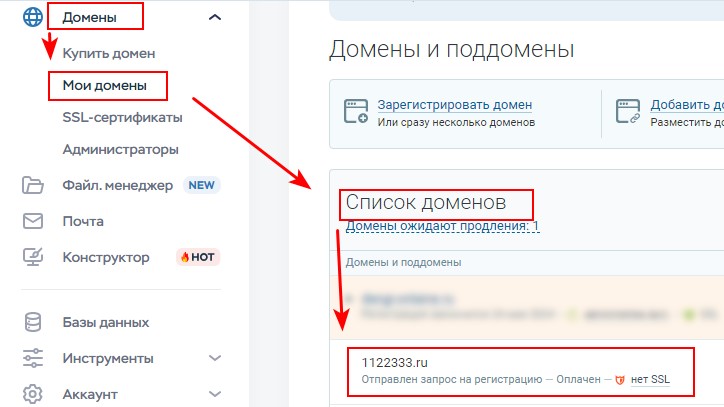
В случае, если у Вас возникнут проблемы или вопросы, обращайтесь в службу поддержки хостинга. Они всегда отвечают.
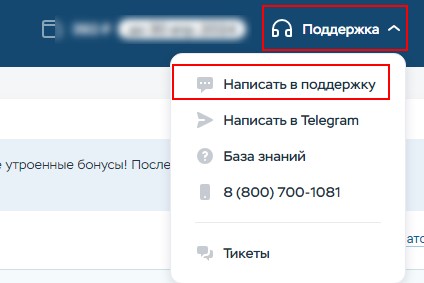
- Когда домен зарегистрирован, появится такая надпись:

Это значит, что домен готов к дальнейшей работе.
Напомню, что эта статья из серии материалов о создании сайта в конструкторе. Начало можно посмотреть здесь: Как сделать сайт в конструкторе сайтов Mobirise инструкция →
Тем не менее, процедура регистрации доменного имени для сайта стандартная и ни чем не отличается, независимо от того, какой сайт вы будете на нём размещать.
Сейчас вы знаете как зарегистрировать доменное имя сайта, и наверное, уже сделали это. Дальше нужно будет подготовить пространство для будущего сайта, сделав некоторые манипуляции. Переходите к следующему шагу →
Понравилась статья? Поделись с друзьями!
Как раз подбираю где зарегистрировать домен для еще одного сайта. Первый регистрировал в 2016, потом переносил помню, из-за дорогого продлевания. Нужно и таймвеб посмотреть, кстати.
В Таймвеб регистрация стоит 179 руб., продление на след. год — 399 р. Это цены на сейчас.
Хотя есть домены и дешевле, но там надо заморачиваться с прописыванием NS серверов. И потом Вам предложат перенести домен на хостинг, которым Вы пользуетесь. Это платно.
Мне кажется, что удобнее когда все в одном месте, хоть и чуточку дороже.